1、进入手机,来到主界面,打开设置,找到“通用”,如图:

2、进入通用,点击“辅助功能”(跳转过来就能看到),如图:
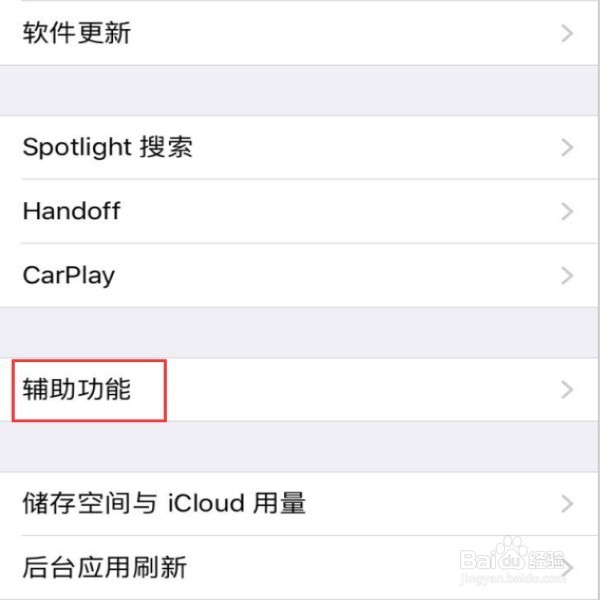
3、进入辅助功能,一拉到底,找到“辅助功能快捷键”,如图:

4、进入辅助技能快捷键,选择“AssistiveTouch”如图:

5、返回桌面,就能看到AssistiveTouch功能键了,是不是很方便?
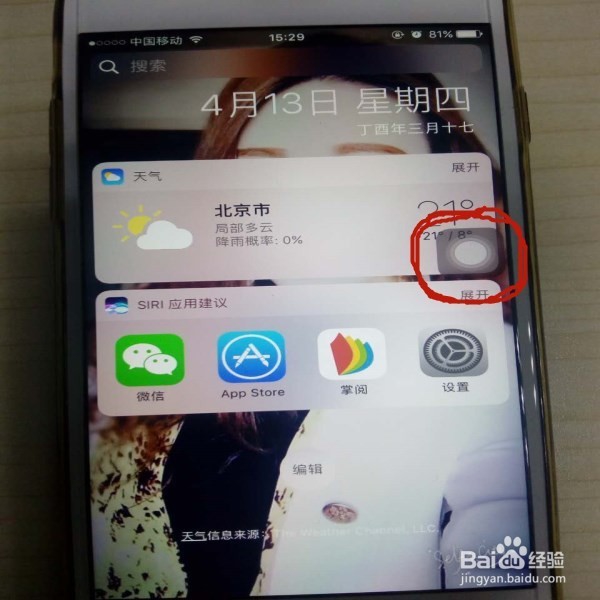
6、玩游戏的时候不方便,那么我们可以快速连按三次Home键,AssistiveTouch功能键就隐藏了,如果要再次使用,连按三次Home键,它就会再次出现。怎么样?是不是很方便?

